چگونه سرعت گوشی یا تبلت اندرویدی خود را افزایش دهیم
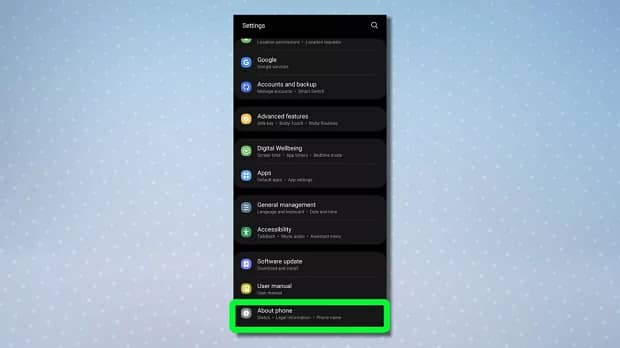
چگونه سرعت گوشی یا تبلت اندرویدی خود را افزایش دهیم اگر به دنبال یک راه حل سریع و آسان برای افزایش سرعت گوشی یا تبلت اندرویدی خود هستید، به هیچ وجه این مطلب را از دست ندهید.
اگر شما یکی از..
چگونه سرعت گوشی یا تبلت اندرویدی خود را افزایش دهیم
اگر به دنبال یک راه حل سریع و آسان برای افزایش سرعت گوشی یا تبلت اندرویدی خود هستید، به هیچ وجه این مطلب را از دست ندهید.
اگر شما یکی از طرفداران دستگاههای گوگل هستید، باید از راه حل سریع و آسان افزایش سرعت گوشی و تبلت اندرویدی آگاه باشید. خوشبختانه یک راه حل ساده وجود دارد که شامل فعال کردن حالت توسعه دهنده (developer) بوده و همین الآن میتوانید آن را انجام دهید.
اگر تا به حال نام این حالت به گوشتان نخورده، اصلاً لازم نیست که نگران باشید؛ این ترفند در واقع بسیار سادهتر از آن چیزی که فکر میکنید بوده و همچنین راهی عالی برای دادن جان تازهای به یک دستگاه قدیمی است. بنابراین تا انتهای این مطلب همراه گجت نیوز باشید تا از راه حل سریع و آسان افزایش سرعت گوشی و تبلت اندرویدی آگاه شوید.
توجه: راهنمایی که در این مطلب فراهم شده بر اساس دستگاههای سامسونگ با رابط کاربری One UI 3.0 و بالاتر است. دستگاههای دیگر ممکن است گزینههای منو متفاوتی داشته باشند.
راه حل افزایش سرعت گوشی و تبلت اندرویدی
مرحله اول: به قسمت تنظیمات (settings) گوشی بروید و وارد آخرین گزینه یعنی درباره تلفن (About phone) شوید.

مرحله دوم: وارد قسمت اطلاعات نرم افزار (Software information) شوید.

مرحله سوم: کمی به پایینتر بیایید و روی گزینه شماره ساخت (Build number) هفت بار ضربه بزنید؛ پس از انجام این کار، از شما خواسته میشود که پین، رمز یا پترن خود را وارد کنید.

مرحله چهارم: حالا به صفحه اصلی تنظیمات خود برگردید و به پایین صفحه بروید؛ خواهید دید که یک گزینه جدید با عنوان گزینههای توسعه دهنده (Developer options) اضافه شده است. این گزینه را انتخاب کنید تا وارد منو توسعه دهنده (developer menu) شوید.

مرحله پنجم: صفحه را به پایین بکشید و در قسمت Drawing بر روی گزینه Window animation scale لمس کنید.

مرحله ششم: در پنجره بالا، گزینه Animation scale .5x را انتخاب کنید.

مرحله هفتم: همین کار را در گزینه Transition animation scale نیز انجام دهید.

مرحله هشتم: در مرحله آخر نیز در قسمت Animator duration scale گزینه Animation scale .5x را انتخاب کنید.

با انجام این مرحله، کار به پایان رسید!
اکنون در هنگام استفاده از گوشی و در هنگام باز و بسته کردن برنامهها متوجه خواهید شد که افزایش سرعت گوشی با موفقیت انجام شده است. هر زمان که خواستید به تنظیمات قبلی خود برگردید، خیلی راحت میتوانید در پایین تنظیمات گوشی خود وارد بخش Developer options شوید، سپس On را به Off تغییر وضعیت دهید تا تنظیمات قبلی گوشی شما بازیابی شود.

دقت داشته باشید از آنجایی که Developer options دارای تنظیمات پیشرفته زیادی بوده که احتمالاً اعمال تغییرات در آنها میتواند باعث بروز مشکلاتی در دستگاه شما شود، توصیه نمیکنیم در به غیر از قسمتهای ذکر شده در فوق، قسمت دیگری را تغییر دهید. اگر به طور تصادفی در قسمتی تغییرات ایجاد کردید که زیاد از عواقب آن اطمینان ندارید، همانند آخرین راهنمایی ذکر شده، در منو Developer options حالت On را به Off تغییر وضعیت دهید تا تنظیمات قبلی گوشی شما بازیابی شود.
منبعTomsGuideمنبع گجت نیوز
برچسب ها :
ناموجود- نظرات ارسال شده توسط شما، پس از تایید توسط مدیران سایت منتشر خواهد شد.
- نظراتی که حاوی تهمت یا افترا باشد منتشر نخواهد شد.
- نظراتی که به غیر از زبان فارسی یا غیر مرتبط با خبر باشد منتشر نخواهد شد.



ارسال نظر شما
مجموع نظرات : 0 در انتظار بررسی : 0 انتشار یافته : 0